Разгон скальпированного Devil’s Canyon 4790k (vs скальпированный 3770k) Часть. 2
Рекомендую ознакомится с первой частью в которой говорится о самой процедуре скальпирования и мини статьёй на скорую руку о этом образце до скальпирования::
Скальпируем и вживляем ЖМ под крышку Devil’s Canyon 4790k (зажимая в тиски) Часть 1
4790k=Orbit+(4770k+1,262v) «Формула intel»
До перехода на 4790к у меня был 3770к который тоже подвергся скальпированию с ним я и буду проводить сравнение температур и несколько слов о нем:
Температуры 3770k в нагрузке под LINX 0.6.4 AVX (10мин) c Silver Arrow IB-E 2xTY-143 850RPM:
До скальпирования и замены термоинтерфейса на ЖМ-6:
-4.8Ghz 4/8 НТ-on TB-off, напряжение v1.380(1,35-1,392) 102 градуса (заа 20сек)
-4.5Ghz 4/8 НТ-on TB-off, напряжение v1.3 93 градуса
-3.9Ghz 4/8 НТ-on TB-on, напряжение v1.145 77 градусов.
Падение температуры у ивика составило примерно 20 градусов после снятия скальпа.
-4.8Ghz 4/8 НТ-on TB-off, напряжение v1.380(1,35-1,392) 77-78 градусов
-4.7Ghz 4/8 НТ-on TB-off, напряжение v1.330 67-71 градуса
-4.6Ghz 4/8 НТ-on TB-off, напряжение v1.125 63 градуса
-4.4Ghz 4/8 НТ-on TB-on, напряжение v1.145 58 градусов.
-3.9Ghz 4/8 НТ-on TB-on, напряжение v1.145 56 градусов.
Согласитесь температуры после скальпирования стали очень низкими, до и до снятия скальпа, в номинале отметка 77 градусов более чем приемлемая, с удачным опытом 3770к я перешел на 4790к думая что всё будет так же гладко.
Сразу отвечу на вопрос, зачем?
3770к начал деградировать, что происходит крайне редко, он перестал стабильно работать на частоте -4.8Ghz, проверил на двух материнских платах ASUS Maximus V GENE и GIGABYTE G1.Sniper M3 (rev. 1.0), плюс так совпало что мой комплект на 1155 выгодно забрали и переход на 1150 обошелся мне «один в один» практически.
К сравнению 3770к и 4790к я перейду в конце статьи, а пока о разгоне подробно о разгоне 4790к.
Разгон скальпированного Devil’s Canyon 4790k
- Процессор: Intel Core i7-4790K (Скальпирован)
- Кулер: Corsair H110
- Материнская плата: ASUS Maximus VI GENE Z87 (BIOS 1505)
- Оперативная память: Corsair Dominator® GT 1.5V 16GB Dual/Quad Channel DDR3 Memory Kit (CMT16GX3M4X2133C9) 4x4Gb 2133 МГц 9-11-10-27 1T
- Блок питания: Corsair AX760
- Видеокарта: Palit GTX680 2Gb + Thermalright Shaman + Noctua NF-P14
- Дисковая система:
- SSD 512Gb SATA3 Crucial CT512M4SSD2
- SSD 256Gb SATA3 Crucial CT256M4SSD2 5000р
- HDD 2Tb SATA3 Western Digital WD20EARX
- Реобас: Bitfenix RECON
Настройки Bios и описание:

Память работает в режиме XMP, её разгоном я сегодня заниматься не буду, хотя я как то выжал из нё 2800Mhz CL13
PPL Selection — LC PLL (Для стабильной работы системы при BLCK не выше 100Mhz)

CPU core ratio — Sync All cores (для изменения множителя для четырёх ядер одним значение, так же есть гибкая настройка для каждого ядра.)

Internal PLL Overvoltage — Enabled (Это значение должно увеличить разгонный потенциал K серии)

Xtreme Tweaking — Enabled (увеличить производительность в некоторых приложениях.)

EPU Power Saving Mode — на ваше усмотрение, я ославляю его вколоченным при разгоне чтоб в простое напруга не скакала, пример:

Напряжение при активном режиме, опускается до 0,720v, при разгоне так же.
DIGI+ Power Control.


Load-line Calibration — Level 8 (влияет на напряжение питания CPU, повышает стабильность при разгоне.)

CPU Voltage Frequency — Manual установить значение 500 (возможно от 300-1000). Это увеличит стабильность CPU при разгоне.

CPU Power Phase Control — Extreme (задействуем все фазы питания)

CPU Power Duty Control — Extreme

CPU Current Capability 145%. (параметр необходим для возможности выхода за рамки стандартного TDP при разгоне)

CPU core volgate — manual (изменение напряжения CPU)
Разгон CPU
Все тесты проходили С СВО Corsair H110 помпа вращалась на 1500RPM с 2х140мм 1500RPM.
Нагружал LINX 0.6.4 10мин

Для начала я проверил стабильность работы 4790к на частоте:
-3,9Ghz 4/8 НТ-on TB-off напряжение 1,05V HT-ON
чтобы сравнить с 3770к
-3.9Ghz 4/8 НТ-on TB-on, напряжение v1.145 56 градусов.
Неплохо, проц может работать на заниженном напряжении, но температура высока, 80 градусов, упала температура после скальпа судя по данному тесту всего на 17 градусов, а если сравнивать с 3770к то 4790к при напряжении ниже горячее на 26 градусов
Далее я начал проверять стабильность работы 4790к на частоте 4,9Ghz:
-4,9Ghz 4/8 НТ-on TB-off напряжение 1,36V
-4,9Ghz 4/8 НТ-on TB-off напряжение 1,344-1,35V
-4,9Ghz 4/8 НТ-on TB-off напряжение 1,32V


Результаты:
4790к (Corsair H110 помпа 1500RPM 2х140мм 1500RPM) в режимах:
-4,9Ghz 4/8 НТ-on TB-off напряжение 1,36V 93 градуса
-4,9Ghz 4/8 НТ-on TB-off напряжение 1,344-1,35V 92 градуса
-4,9Ghz 4/8 НТ-on TB-off напряжение 1,32V 89 градусов
3770к (ilver Arrow IB-E 2xTY-143 850RPM) в режимах:
-4.8Ghz 4/8 НТ-on TB-off, напряжение v1.380(1,35-1,392) 78 градусов
-4.7Ghz 4/8 НТ-on TB-off, напряжение v1.330 71 градуса
-4.6Ghz 4/8 НТ-on TB-off, напряжение v1.125 63 градуса
взяв уверенно рубеж 4,9 я начал проверять стабильность работы 4790к на частоте 4,8Ghz:
-4,8Ghz 4/8 НТ-on TB-off напряжение 1,29V
-4,8Ghz 4/8 НТ-on TB-off напряжение 1,27V (1,271-1,28)
Результаты:
4790к (Corsair H110 помпа 1500RPM 2х140мм 1500RPM) в режимах:
-4,8Ghz 4/8 НТ-on TB-off напряжение 1,29V 84 градуса
-4,8Ghz 4/8 НТ-on TB-off напряжение 1,27V (1,271-1,28) 82 градуса
3770к (Silver Arrow IB-E 2xTY-143 850RPM) в режимах:
-4.8Ghz 4/8 НТ-on TB-off, напряжение v1.380(1,35-1,392) 78 градусов
-4.7Ghz 4/8 НТ-on TB-off, напряжение v1.330 71 градуса
-4.6Ghz 4/8 НТ-on TB-off, напряжение v1.125 63 градуса
График:

Конечно 10ти минутная нагрузка в линкс не является показателем стабильности, но чтобы изучить разгонный потенциал образца её достаточно, в остальных режимах с более низким напряжением вылетал синий экран 0x000000124 говорящий о нехватке питания процессора, это было в режимах:
4,8Ghz 1,25v
4,9Ghz 1,3v
4,9Ghz 1,31
5,0Ghz 1,39v
А вот если сравнивать с ивиком то при более низких напряжениях 4790к температуры его значительно выше а 4790к охлаждает более эффективная вода работающая на максимуме, если сравнять СО то 4790к покажет более высокие температуры и виной этому я предполагаю более толстая крышка 4790к, что даёт почву для создания третьей части в которой будет переделана или заменена крышка 4790к, за гайд спасибо челу с ПС Over_BCK.
Прикрепляю гивку на которой немного видно разницу между крышками 3770к и 4790к, позже повторю фото 4790к в таком же ракурсе, но это уже другая история))):
Вывод:
В целом я доволен результатами своего экземпляра, но осталась сделать полноценный тест на стабильность, этим я займусь как доведу до конца работу с крышкой, а в целом 4790к проц хороший, но только под скальп, и шлифовку. Ждите третьей части в которой будет работа с крышкой произведена, тесты на стабильность, надеюсь взять полноценно психологический предел 5,0Ггц, замеры энергопотриебления проца при разгоне и я надеюсь это будет финал для 4790к и меня)
Температуры процессоров 4790k и 3770k так разнятся скорее всего из-за пощади кристалла, но на самом деле разница в площади у них не такая большая (4790k 177 мм² и 3770k 160 мм²) а разница в температуре огромная.
Дополнительно
На второй день процессор заработал на таких температурах:
Всё стояло по умолчанию, в таком же режиме до скальпа было 94 градуса, почему это чудо произошло. я не знаю, но возможно ещё сырой биос для Z87…
И на радостях минутка на 5,0Ghz при 1,42
Более минуты снова за 100 градусов…
За пост начислено вознаграждение
Подпишитесь на наш канал в Яндекс.Дзен или telegram-канал @overclockers_news — это удобные способы следить за новыми материалами на сайте. С картинками, расширенными описаниями и без рекламы.
«В одном шаге от вершины». Haswell Refresh часть 3. Обзор процессора Intel Core i7 4790

Приветствую вас уважаемые коллеги и посетители клуба экспертов. В сегодняшнем обзоре я впервые выйду за рамки бюджетных процессоров. Наш сегодняшний гость считается старшим представителем семейства Haswell и, одновременно, самым быстрым процессором без префикса «К» (с заблокированным множителем). А как же 4790K скажете вы, почему я не называю старшим Haswell его? Дело в том, что среди всех старых процессоров и представителей не столь давнего «Refresh» от Intel, 4790K и 4690К имеют кодовое название ядра не Haswell, а Devil’s Canyon, следовательно, 4790 автоматически становится старшим представителя семейства. Как вы уже наверняка догадались, процессор не несет в себе абсолютно никаких инноваций, а отличие его от предыдущего топа с заблокированным множителем составляет 200 МГц в базовой тактовой частоте и 100 МГц в режиме турбирования.
В этом обзоре мы, в большей степени уделим внимание самому процессору, а в меньшей степени его игровым способностям (хотя несколько игровых тестов в связке с дискретной графикой предусмотрено). Дело в том, что я не хочу превращать тест процессора в тест видеокарты, идущей лишь довеском, и добавление дискретной графики на тестовый стенд, пожалуй, необходимая мера (мало кто берет данный процессор, чтобы сидеть на встроенной графике, в отличии от бюджетников). Что касается сравнения, то самыми корректными противниками процессора являлись бы: Intel Core i7 3770 или 3770K (тут уж не сильно принципиально), Core i7 4770 (как предыдущий топ с заблокированным множителем) и Core i7 4770К (по тем же причинам). Но, поскольку я не владею огромным складом с процессорами, то мои ресурсы несколько ограничены, и из всех процессоров я смог найти только Core i7 4770K. Данный процессор не самый плохой вариант для сравнения, по нескольким причинам:
1. разница в частоте между процессорами всего 100 МГц (естественно, если 4770K не разгонять, это было бы не честно);
2. цена данных процессоров, в некоторых случаях попросту не отличается (некоторые скажут выбор очевиден, но не для всех он очевиден);
3. подавляющее большинство тех, кто покупает процессор с префиксом K, даже не в курсе чем такие процессоры отличаются от своих «безбуквенных» братьев, поэтому сравнение данных процессоров в базовом режиме более чем корректно.
Технические характеристики
Сокет – H3 (LGA 1150); Линейка – Core i7; Ядро – Haswell; Техпроцесс – 22 нм; Частота процессора – 3600 МГц; Интегрированное графическое ядро – есть; Модель графического процессора – Intel HD Graphics 4600; Максимальная частота графического ядра – 1200 Мгц; Потоковых процессоров – 20; Встроенный контроллер памяти – есть; Максимальная полоса пропускания памяти – 25.6 Гб/с; Количество ядер – 4; Объем кэша L1 – 64 Кб; Объем кэша L2 – 1024 Кб; Объем кэша L3 – 8192 Кб; Поддержка Hyper-Threading – да; Поддержка SSE4 – есть; Поддержка Virtualization Technology – есть; Тепловыделение – 84 Вт.
Упаковка и комплектация




По традиции, нам достался процессор в комплектации OEM, однако если вы возьмете процессор в комплектации BOX, то коробка сможете увидеть, что коробки процессоров i3, i5 и i7 мало чем отличаются друг от друга внешне. Разница только в надписях и лычках с моделями. Визуально коробки оформлены абсолютно одинаково.


В комплекте с процессором вы найдете: инструкцию по установке, фирменную наклейку Intel и кулер. Вне зависимости от семейства используется кулер с радиальным типом расположения пластин радиатора и алюминиевым основанием, это может быть, как Foxconn F90T12NS1A7, так и другой кулер. Расстояния между клипсами крепления классическое, со времен LGA 1156, так же классическим является размер вентилятора 80 на 80 мм, данный типоразмер существует еще со времен LGA 775. Если вы приобретете BOX версию процессора, то ко всему прочему получите гарантию от производителя 3 года, в то время как для OEM версии производитель вообще не предусматривает гарантии (гарантию дает поставщик или продавец).
Внешний вид

Визуально новый топ Haswell немного изменился, на фоне как своих младших братьев, так и на фоне процессора i7 4770K. Немного изменилось расположение контактов, а надпись 001 мигрировала с нижней части процессора на верхнюю. В остальном верхняя крышка не сильно изменилась.

А вот на нижней крышке изменений куда больше, кроме одинакового количества контактов и принципа расположения транзисторов, ничего общего между другими Haswell и нашим гостем нет. Транзисторов стало больше, а некоторые узлы перенесены из одного место в другое, про маркировку, переехавшую на верхнюю крышку, я уже говорил.
Тестовый стенд

В этот раз наш тестовый стенд будет несколько необычен, дело в том, что для тестирования топ процессора нужна и видеокарта такого же уровня, мною была выбрана видеокарта Gigabyte Radeon R9 290 Windforce. Для игровых тестов ее более чем достаточно, в неграфической синтетике видеокарта использоваться не будет. Для сравнения у нас будет не так уж много процессоров (всего два), поэтому тестовый стенд у нас окажется не таким, как для других процессоров. Будут сделаны некоторые отступления и в железе, все-таки имеем дело с производительным процессором. Вместо классических 4 гигабайт оперативной памяти, в этом стенде будет использовано 16 ГБ, так же будет использован нестандартный кулер, в остальном значительных изменений не будет. Использована довольно дешевая материнская плата, однако она имеет 8-ми фазное питание процессора и без проблем справится с подобным процессором, остальные функции не столь необходимы для тестирования, чтобы искать специфическую плату, так что пользуемся тем, что доступно на данный момент.

Пара слов о кулере. DeepCool GammaXX 200, является системой охлаждения начального уровня, представлена в виде радиатора башенного типа и вентилятора с типоразмером 92 на 92 миллиметра. Подошва соединяется с пластинами радиатора двумя тепловыми трубками. Вентилятор имеет 4-х пиновое подключение, что говорит о поддержке PWM. Кулер неплох для своей стоимости, само-собой без проблем справится с процессорами в базовом режиме. Для разгона не подходит, но это и не нужно.


Визуальное «облачение» тестового стенда.

В целом процессоры мало чем отличаются, серьезным отличием между ними является, как уже много раз было сказано, наличие разблокированного множителя у 4770K. Интересен тот факт, что от начала написания данного обзора, к моменту его завершения, средняя стоимость данных процессоров возросла примерно на 1 тысячу рублей, так что цена актуальна на 28-29 ноября, как будет дальше, лично я не знаю. Но в целом нам необходимо увидеть разницу в цене между ними, это порядка 1 тысячи рублей. В некоторых же случаях они продаются в магазинах вообще по одной цене (даже встречал в продаже в одном магазине 4770K дешевле 4790).




Участники нашего тестирования
Тестирование производительности
1. Информационные утилиты


Участники тестирования в утилите AIDA64. Интересным является тот факт, что в BIOS материнской платы, несмотря на ее низкую стоимость, можно без проблем выставить частоты TurboBoost на все 4 ядра в значения 4 ГГц – для i7 4790 и 3.9 ГГц – для i7 4770K, что и было сделано. Увеличить, как в случае с материнскими платами серии Z нельзя, но поставить на максимальную частоту возможно (изначально стоит распределение: 1 ядро – 4 ГГц, 2 ядро – 3.9 ГГц, 3 ядро – 3.8 ГГц, 4 ядро – 3.6 ГГц, аналогично и для 4770K).
Графической составляющей тестов будет встроенная в оба процессора графика HD 4600 и дискретная графика Radeon R9 290.
2. Синтетические тесты

На встроенной видеокарте, всеми любимый графический тест сделал выбор в пользу 50 МГц частоты у Intel Core i7 4770K, что в общем-то довольно предсказуемо. Разница в результате не сильно большая, но все же присутствует. Интересен тот факт, что данный тестер так же неплохо видит разницу между младшими представителями семейства Haswell и старшими, несмотря на одинаковую графическую составляющую (графика HD 4600).

И тот же самый 3DMark, при одинаковых видеокартах, делает выбор в пользу 100 МГц разницы в частоте. Графические тесты не перестают удивлять. Разница снова не велика, но если вы планируете брать процессор не для разгона, то кроме возможности сэкономить на самом процессоре без префикса K, у вас есть возможность сэкономить и на системе охлаждения и на плате, при этом получить чуть более высокую производительность. Само собой, при более низкой стоимости 4790, в сравнении с 4770K.

В Heaven Benchmark, ситуация повторилась. Без дискретной графики на 1-е место он поставил 4770K, а при одинаковой графики посчитал, что 100 МГц важнее. В целом можно сделать вывод, что графические тесты наиболее чувствительны к процессору, только в том случае, если речь идет о высокопроизводительных решениях, в низкопроизводительных решениях графические тесты слабо чувствительны к частоте процессора и менее чувствительны к графике (примеры в предыдущих обзорах цикла).


В тесте Cinebench OpenGL (как в R11.5, так и в R15) – аналогичная ситуация, 4770K немного быстрее 4790. Хотя разница не особо большая, чтобы делать вывод. Как и в предыдущих графических тестах, видна значительная разница в результате между процессорами i7 и боле бюджетными решениями с графикой HD 4600.


Во втором синтетическом тесте Cinebench CPU Test, наш гость держится чуть-чуть впереди, однако отрыв в обоих версиях программы составляет чуть больше 2%, следовательно, результаты можно считать равными.

В еще одном продукте компании FutureMark – PCMark 7 процессоры и вовсе идут вровень. Бенчмарк попросту не видит разницу в 100 МГц, а различия в графики для него тем более несущественны.


Тестер SVPmark, «заточенный» под кодирование видео, во всех тестах выставил на первое место i7 4790. Собственно, такая же картина наблюдается и в аналогичном по назначению тестере x264 HD Benchmark, отрыв не особо существенный, но он есть.

NovaBench, аналогично PCMark, не отличает данные процессоры. В целом результат данного тестера довольно высокий, примерно в 2 раза превышает результат в этом же тесте бюджетных процессоров i3.


Тестер вычислительной производительности wPrime, ни в первом, ни во втором тесте не показывает отрыва между данными процессорами. Формально 4790 снова на первом месте, но разница в 10 миллисекунд в тесте 32M и 6 секунд в тесте 1024M опять же не тот результат, на который стоит обращать внимание.

В однопоточном тестере вычислений SuperPi, ситуация в целом аналогична.

В бенчмарке известного архиватора 7Zip разница между нашими участниками соответствует разнице в частоте между ними.

В другом популярном архиваторе WinRar, разница между процессорами уже чуть меньше, составляет чуть более 2%.
Проанализировав синтетическую производительность процессоров i7 4770K и i7 4790, можно сказать, что в базовом режиме процессоры фактически ничем не отличаются, если вы берете процессор не для разгона, а процессор i7 4770K стоит дороже, то покупать его не имеет смысла. С другой стороны, при обратной ситуации или равной цене можно взять i7 4770K, который в перспективе можно использовать для разгона, а потери в производительности не будет никакой. Так что на данный момент ценовая политика, в отношении этих процессоров может склонить к чаше весов в сторону того или другого процессора. Покупая i7 4770K, стоит учитывать, что чтобы открыть его возможности разгона понадобится специальная плата (серии Z), производительная система охлаждения, а возможно и более мощный блок питания, что несомненно повлияет на конечный ценник (стоимость платформы увеличится примерно на 6-8 тысяч рублей).
2. Производительность в играх
2.1. Встроенная графика
Для анализа встроенной графики, используем стандартный пакет игр, используемый в последнем обзоре цикла Haswell Refresh: DoTA 2, World of Tanks и World of Warcraft.


На этот раз, кроме классических настроек игры популярной игры DoTA 2, я установил настройки на максимум, за единственным исключением – сглаживание отключено, поскольку его включение автоматически снижает FPS до неприемлемо низкого уровня. Так что с процессором i7 и большим количеством оперативной памяти возможно играть в DoTA 2 на максимальной графике без сглаживания, что, несомненно хорошо.

В недавно увидевшем свет релизе популярной игры World of Warcraft: Warlords of Draenor, наши процессоры показывают довольно высокий уровень FPS даже на встроенной графике, при этом, в отличии от их младших братьев, при текущих настройках есть довольно неплохой запас производительности, что позволит играть, не понижая настройки, даже в густонаселенных районах вселенной. Проверять игру на максимальных настройках на встроенной графике не имеет смысла, поскольку требования к железу при использовании данных настроек резко увеличиваются, без дискретной графики смысла их использования нет.

Игра World of Tanks на средних настройках очень даже хорошо себя чувствует даже на встроенной графике, конечно же, аналогично WoW, если включить графику на максимальный уровень, на встроенной графике не поиграешь, однако снова ощущается контраст в сравнении с более дешевыми представителями графического ядра
2.2. Дискретная графика
С дискретной графикой возможно разгуляться немного просторнее, поэтому добавим в список еще несколько игр: Crysis 3, Sleeping Dogs и Metro Last Light. Настройки графики максимальные, разрешение экрана 1920×1080, сглаживание включено (уровень сглаживания максимален для каждого тестирования), вертикальная синхронизация выключена. Поскольку это не тест видеокарты, то большого количества требовательных игр я тестировать не буду. Раз мы имеем 3 игры для встроенной графики, добавим 3 игры для дискретной, и все будет честно.

Популярная во многих обзорах игра Crysis 3 неплохо себя чувствует с данным процессорам и видеокартой, лишь изредка наблюдаются совсем небольшие потери FPS (особенно при прорисовке), но уровень остается довольно комфортным для игры, так что это более чем приемлемо.

Игра Sleeping Dogs показывает стабильно высокий уровень FPS на максимальных настройках, минимальный FPS выше среднего уровня для комфортной игры, так что данные проседания мы попросту не будем замечать.

В очень требовательной к железу игре Metro Last Light – все не так уж радужно. Несмотря на то, что проседания FPS происходят не часто, они граничат с минимальным уровнем производительности, поэтому многим FPS может показаться некомфортным и придется убавить уровень тесселяции.
3. Температурные показатели

Что касается нагрева, то даже с относительно недорогим кулером DeepCool GammaXX 200, температурные показатели данных процессоров более чем в норме, конечно подобная картина вряд ли наблюдалась бы, при использовании кулера BOX, но думаю выше 70 градусов не поднялась. Само собой, система охлаждения подойдет для обоих процессоров, только в случае использования в штатном режиме, в режиме разгона нужно что-то более производительное.
Вывод
Новый процессор занимает свое почетное промежуточное место между Intel Core i7 4770 и Intel Core i7 4770K, производительность процессора находится на высоком уровне. Учитывая, что во многих магазинах встречается i7 4790 по цене на 100-200 рублей дороже i7 4770, а то и по той же цене, то выбор в данном случае очевиден. Что касается нашего текущего сравнения, то при одинаковой с i7 4770K цене, выбор можно сделать в сторону последнего, но все же чаще всего в магазинах разница между ними составляет от одной до двух тысяч рублей, при такой разнице, если вы не ищите процессор для разгона, более рационально выбрать i7 4790. Есть еще одна сторона медали. Дело в том, что если у вас есть в распоряжении производительная графика, то современные игры прекрасно будут себя чувствовать и с менее производительными, но более дешевыми процессорами Intel Core i5. Поэтому покупка столь производительных решений должна быть мотивирована еще и использование данных процессоров не только для игр, иначе это окажется неоправданной тратой денег.
Плюсы и минусы (i7 4790):
+ высокий уровень производительности, особенно в играх; + поддержка всех современных инструкций; + 8 логических ядер; + низкий уровень энергопотребления, относительно производительности; + низкий уровень тепловыделения, относительно производительности; + Частота 4 ГГц в режиме TurboBoost «из коробки»; + относительная неприхотливость к системе охлаждения (разгон по множителю не поддерживает); + невысокая цена, относительно предшественника; — ценовая политика компании Intel; — в процессоры данной ценовой категории можно поставить графику попроизводительнее, чем в младших семействах; — низкая поддерживаемая пропускная способность памяти, учитывая ценовую категорию процессора.
На этом все, с вами был AnSoReN, до новых встреч на цифровых просторах!
Как самостоятельно разогнать процессор Intel? Советы и пошаговые инструкции
Оверклокинг — сложная и кропотливая процедура, требующая определённых знаний и подготовки. Однако современная компьютерная техника и вспомогательный софт позволяют без особых проблем разогнать компоненты ПК даже не слишком опытному пользователю: при этом нужно просто придерживаться стандартных инструкций и быть внимательным в ходе самого процесса.

Что такое разгон процессора и для чего он нужен?
Повышение напряжения питания и тактовой частоты центрального процессора (это и является его разгоном) позволяют получить большую производительность относительно стандартных режимов, предусмотренных разработчиками. Разгон процессора подразумевает значительное увеличение отдаваемого им тепла, больший расход электроэнергии и снижение общего ресурса работы данного компонента.
Оверклокинг — один из вариантов получить высокое быстродействие ПК с меньшими финансовыми затратами. Оверклокинг всегда несёт опасность выхода из строя разгоняемого модуля с возможностью поломки других компонентов компьютера.
Проверяем конфигурацию ПК перед разгоном
Вначале следует убедиться, что основные компоненты вашего ПК подлежат разгону. Если вы не знаете конфигурацию своего компьютера, воспользуйтесь встроенными в Windows системными инструментами или специальными программами:
- Для вызова консоли с информацией о системе щёлкните правой кнопкой мыши по иконке меню «Пуск» и выберите пункт «Выполнить» в выпадающем списке.
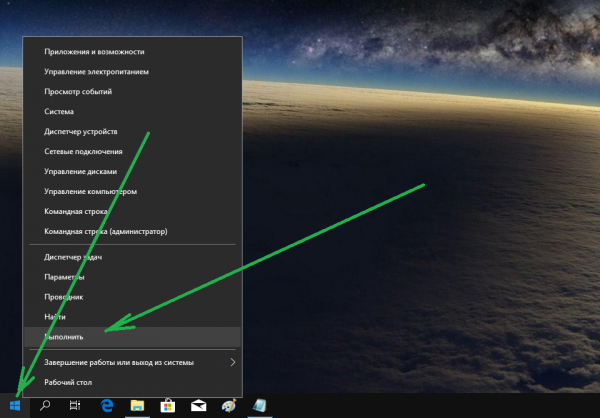
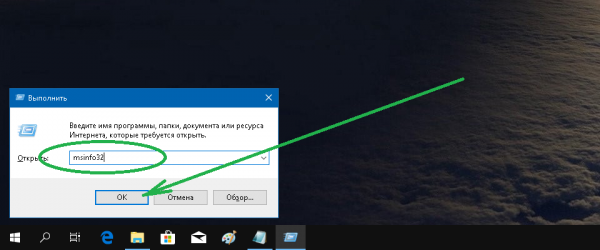
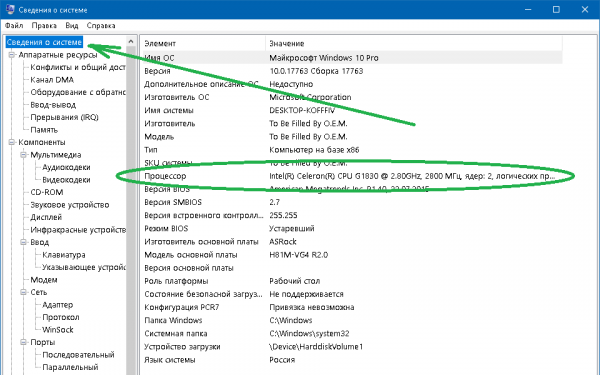
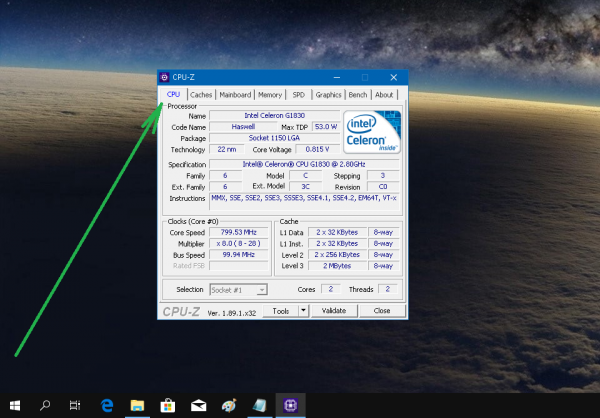
Процессор
Компанией Intel разработан и представлен на рынке огромный парк центральных процессоров. Для оверклокинга идеально подойдут модели с буквами X и K в названии. Если быть немного точнее — модификации процессоров Intel 9, 7, 5 и 3 с литерой K, и все новые микросхемы серии X.
По этой причине при покупке процессора Intel именно для разгона выбирайте модели из указанных категорий. Вот некоторые современные Intel Core, которые без проблем можно разогнать:
- i5-9600K;
- i7-9700K;
- i9-9900K;
- i9-9980HK;
- i7-9800X;
- i9-9820X;
- i9-9900X;
- i9-9920X;
- i9-9940X;
- i9-9960X;
- i9-9980XE.
Но есть ли возможность разгона процессоров Intel других серий? Конечно да, но самой компанией оверклокинг «неразлоченных» микросхем крайне не приветствуется, до такой степени, что специалисты Intel стараются всячески пресекать все возможности для разгона через обновления и другое ПО.
Оверклокинг «неразгоняемых» моделей будет проблематичнее, и возможно вам придётся использовать более дорогостоящую системную плату с поддержкой дополнительных специализированных опций.
Материнская плата
Ваша системная плата также должна соответствовать определённым критериям и подходить для оверклокинга. С технической стороны это может быть любая материнская плата, но крайне желательно, чтобы это была специально разработанная для разгона модель.
Для оверклокинга подойдёт любая «игровая» модель, но она будет стоить дороже любого стандартного варианта. Выбор производительных материнских плат с широкими возможностями для настройки и всякими дополнительными опциями на компьютерном рынке невероятно широк, но предпочтение стоит отдавать проверенным временем производителям, таким как:
- Asus;
- Gigabyte;
- EVGA;
- MSI.

Система охлаждения процессора
Разгон любого процессора (даже разблокированного) подразумевает установку эффективной системы охлаждения. Последняя должна быть достаточно мощная, оснащённая крупным вентилятором (или даже несколькими) и большим радиатором. Некоторые модели процессоров серий X и K поставляются без кулеров, что немного снижает их стоимость и даёт пользователю возможность самому установить мощное охлаждение.
Чем мощнее и производительнее кулер, тем в меньшей степени будет разогреваться ЦП, а значит процессор можно будет сильнее разогнать, повысив общую производительность компьютера.
Будьте готовы к тому, что новейшие системы стоят немало, особенно топовые варианты с жидкостным охлаждением. И если в случае с воздушной версией можно уложиться в 8-12 тысяч рублей, то приобретение водяной системы обойдётся в 20-30 тысяч.
При выборе нового кулера обратите внимание на такие важные параметры, как совместимость и габариты. И воздушный, и жидкостный варианты должны подходить к сокету системной платы вашего ПК. Также внутри корпуса компьютера должно быть достаточно свободного пространства для расположения системы охлаждения и эффективной циркуляции воздушного потока.
Немного о скальпировании
У многих разгон процессора ассоциируется с его так называемым «скальпированием». Данная «операция» позволяет немного (а иногда и значительно, в зависимости от ситуации) избавиться от пыли и грязи в вентиляционных каналах основания процессора и тем самым снизить рабочую температуру нагрева чипа. Описать процедуру можно так: с микросхемы снимают крышку, чистят отверстия, меняют термопасту и ставят крышку обратно.
Скальпирование необязательно проводят именно при разгоне. Процедура может понадобиться и во многих других случаях, когда нужно улучшить отвод тепла от кристаллов ЦП и тем самым увеличить срок службы последнего.
Скальпировать процессор самостоятельно без соответствующей подготовки и знаний об устройстве не рекомендуется.
Если вы считаете, что скальпирование вашему процессору жизненно необходимо, обратитесь к профессионалам, желательно в какой-нибудь крупный специализированный сервисный центр. Не опытным IT специалистам дорогостоящий процессор всё же лучше не доверять.
Стоит ли разгонять ноутбук?
Возможность поднять частоту ЦП есть далеко не на всех моделях ноутбуков. Данная опция доступна лишь в некоторых игровых моделях или устройствах с производительным процессором и мощными кулерами.
Можно попробовать разогнать CPU, повысив частоту шины, но это обязательно отразится на температуре и, как следствие, стабильности системы. В целом же можно сказать, что оверклокинг и ноутбук — несовместимые вещи.
Разгон процессоров Intel через BIOS
Продвинутые оверклокеры в большинстве своём разгоняют компьютер «руками», не доверяя специально созданным для этого утилитам. И в какой-то степени это правильно: ручной способ позволяет юзеру целиком (ну или почти целиком) контролировать процедуру и избежать потенциальных неожиданностей. Методика эта, однако, требует понимания того, что вы делаете и чёткого соблюдения соответствующих инструкций.
Сброс BIOS
Первым делом сбросим все настройки процессора на значения по умолчанию через BIOS. Даже если вы их никогда не трогали.
Чтобы попасть в БИОС выполните перезагрузку ПК и сразу же после подачи питания несколько раз нажмите кнопку Delete. В зависимости от модели вашего устройства это могут быть также клавиши Escape, F1, F12 либо другие:
- После того, как вы вошли в БИОС, перейдите в блок Exit. Выберите Load UEFI Defaults (возможные варианты — Setting Default, «Загрузить настройки по умолчанию»). Во многих версиях BIOS аналогичная команда вызывается кнопкой F10.
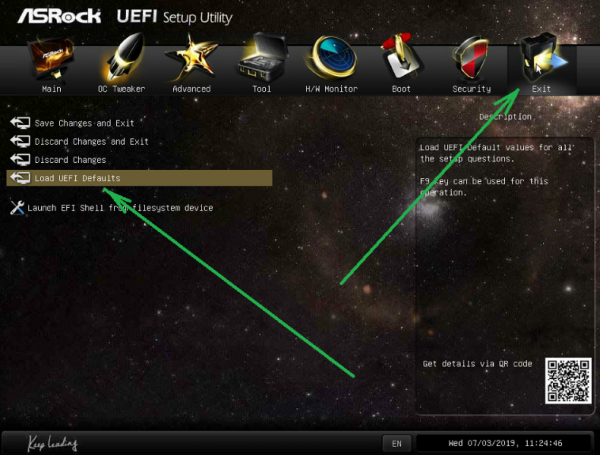
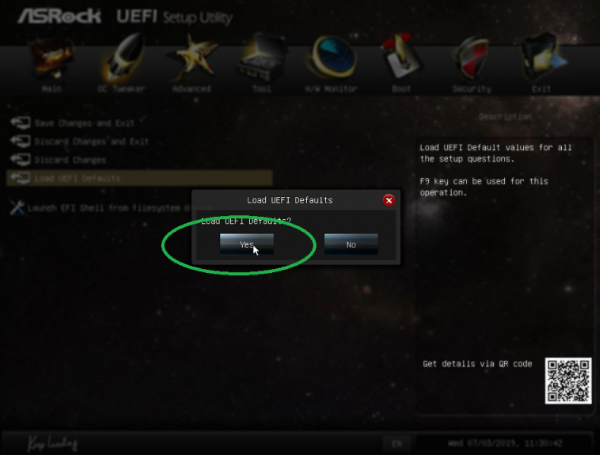
- новые процессоры Intel имеют функцию Turbo Boost, её нужно отключить для всех ядер;
- необходимо деактивировать режим C State, если таковой имеется;
- обратите внимание на наличие энергосберегающих опций (называться они могут по-разному в зависимости от конфигурации), если таковые присутствуют, отключите их.
Проводим предварительный стресс-тест
Прежде чем проводить разгон, вам потребуется выполнить предварительный стресс-тест ОС. Таким образом проверяются все узлы ПК на «устойчивость». Для выполнения тестирования вам нужно скачать программу AIDA64, которая хоть и является специализированным программным обеспечением, но весьма проста в использовании и интуитивно понятна:
- Запустите программу AIDA64. Перейдите в «Сервис» и щёлкните «Тест стабильности системы».
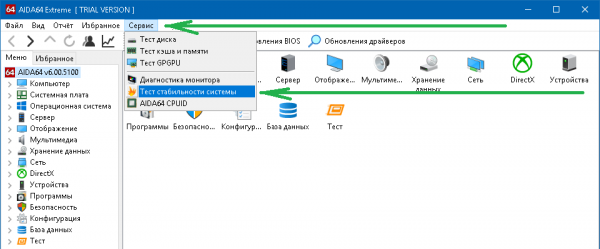
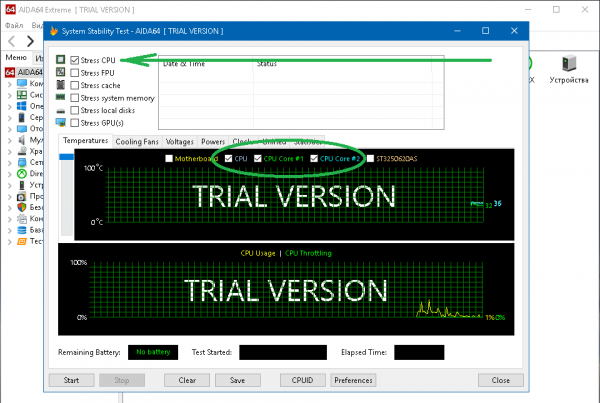
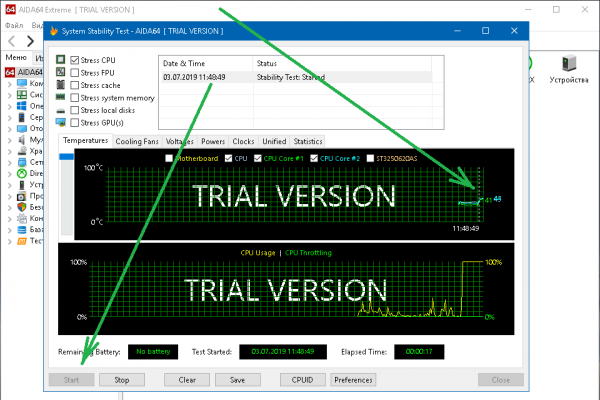
Возможно, такие цифры вам покажутся чересчур «жаркими», но волноваться не о чем: для современных высокопроизводительных ЦП это нормальные рабочие показатели под нагрузкой.
Если во время теста процессор нагреется до максимально допустимого значения, расположенного в районе 100 градусов, система автоматически снизит напряжение или вовсе отключит CPU. Однако такая ситуация говорит о том, что чип работает на пределе и скорее всего разогнать его без принятия мер (апгрейд охлаждения, замена термопасты и т. д.) у вас не получится.
После прогона стресс-теста (а лучше 2-3 проверок) с учётом того, что температура процессора не превышает 70-75 градусов, самое время приступить к разгону. Но не следует забывать, что основной целью оверклокинга является увеличение производительности чипа без ущерба стабильности системы до максимально возможного безопасного уровня.
Вместо AIDA64 для проведения стресс-теста вы можете использовать альтернативные программы:
- LinX;
- IntelBurnTest;
- Prime95.
Поднимаем процессорный множитель
Разгон процессора начнём с повышения процессорного множителя (CPU Clock Ratio). Это основное условие, необходимое для увеличения рабочей частоты ЦП. Настройку осуществляем в BIOS:
- Выполните перезагрузку компьютера и войдите в БИОС.
- На вкладках с категориями найдите пункт Settings Overclock либо CPU Booster (названия разделов могут различаться на разных материнских платах). Конечной целью поиска является строка с параметром CPU Clock Ratio, CPU Multiplier, CPU Clock Multiplier, Multiplier Factor, CPU Ratio либо иное (также в зависимости от модели системной платы). Задайте значение Auto.
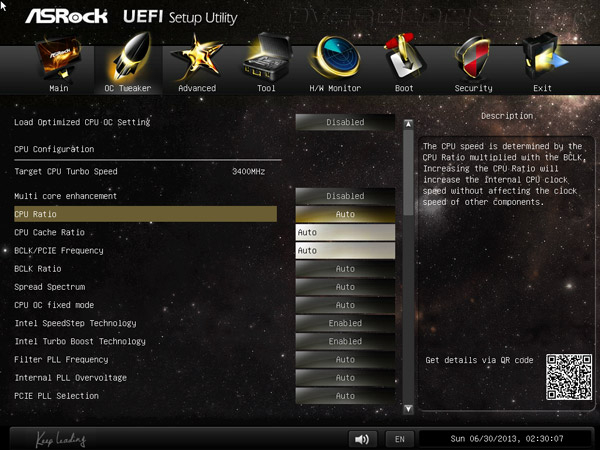
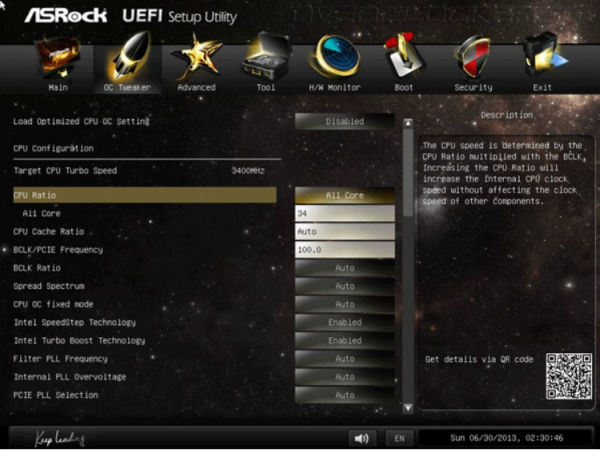
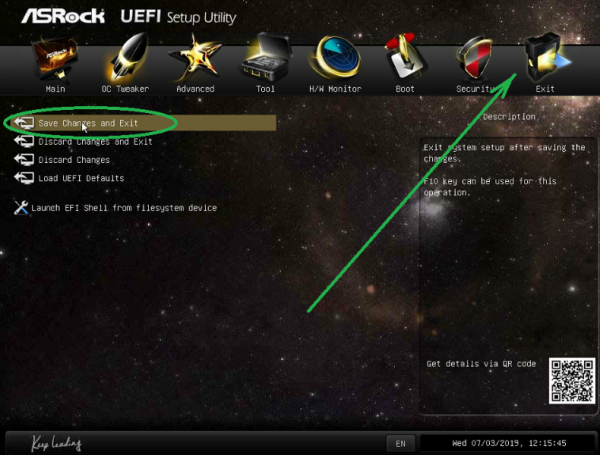
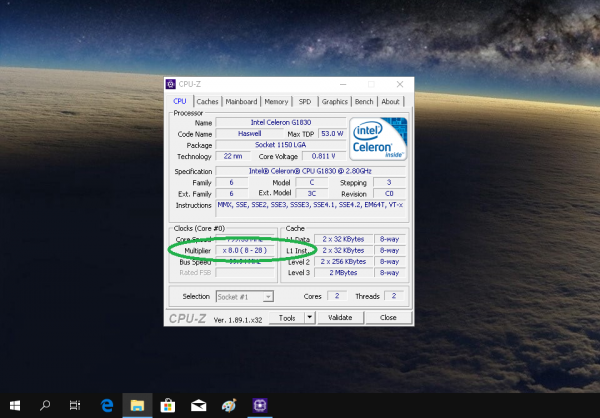
Повторяйте процедуру до того момента, пока ваш ПК во время тестирования не выдаст ошибку, зависнет или неожиданно не перезагрузится. Также на мониторе могут появиться артефакты: полосы, искажения, чёрные области. Конечным пунктом является температурный порог.
При крахе системы в результате тестирования вернитесь назад (понизьте множитель до последнего стабильного значения) и перейдите к следующей инструкции. Достижение температурного порога означает окончание разгона и переход к итоговому тесту — если вас устраивает результат, либо дальнейший апгрейд железа — если итог вас не удовлетворил.
Повышаем напряжение ядер
Подъём напряжения питания ядер процессора стоит осуществлять только если ПК выдержал предыдущее испытание: не ушёл в перезагрузку, не заглючил и не завис. Температура чипа должна быть в пределах допустимых норм. Повышение напряжения отразится на последней пропорционально, и это тоже не следует сбрасывать со счетов:
- Вновь зайдите в БИОС. Перейдите в блок Advanced Voltage Settings и затем CPU Core Voltage (Vcore Override Voltage либо аналогичное, в зависимости от модели материнской платы). Поднимите напряжение на минимально рекомендованное значение.
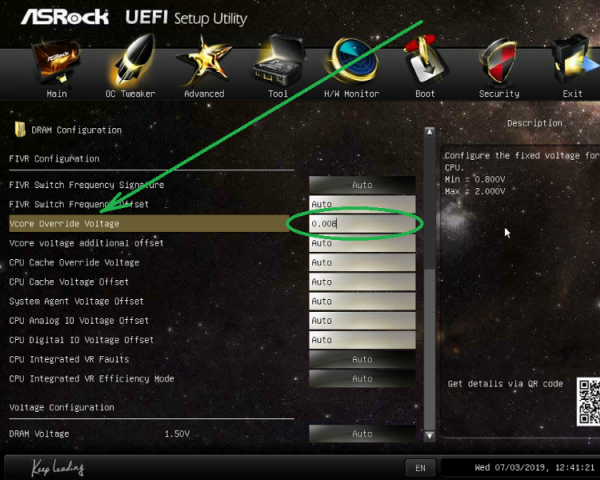
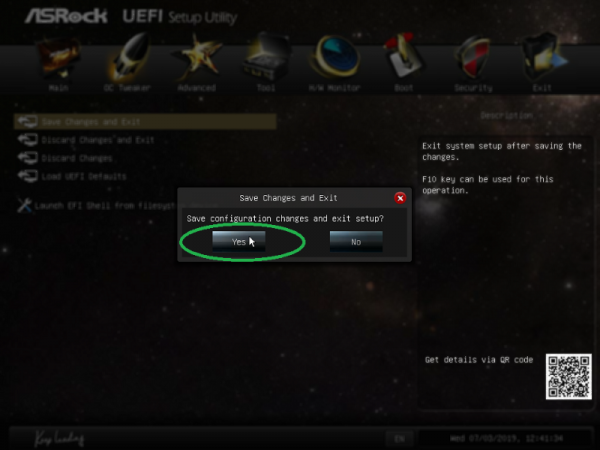
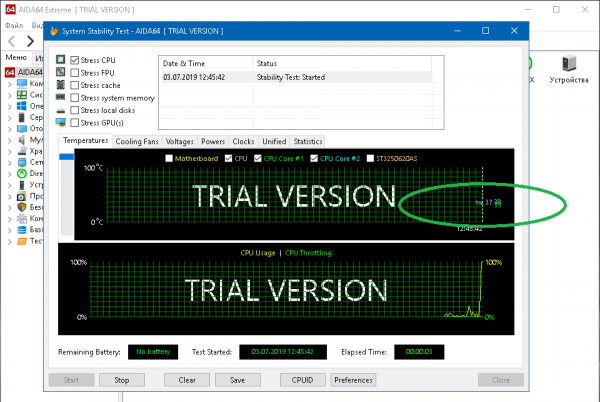
Итоговое тестирование
Заключительный стресс-тест проводится в программе AIDA64 или аналогичных утилитах, так как это было описано ранее, но в течение нескольких часов. При этом компьютер должен работать стабильно, процессор и остальные компоненты устройства не должны перегреваться.
Если компьютер не выдерживает прогон, откатите значения сделанных вами настроек на один шаг и вновь проведите тестирование. Повторяйте, пока не добьётесь оптимального результата.
Разгон с помощью программ
Оверклокинг процессоров Intel с применением специальных программ облегчает процесс разгона, так как выполняется непосредственно в Windows-среде. Прежде чем приступить, рекомендуется сбросить настройки БИОС на значения по умолчанию и провести предварительный стресс-тест.
После каждого повышения частоты на один шаг необходимо тестирование системы на стабильность. По окончании выполните глобальный стресс-тест. Здесь всё то же самое, что и в ручном способе, рассмотренном выше.
CPUFSB
Данная утилита позволяет изменить тактовую частоту системной шины в реальном времени без перезагрузки компьютера. Программа отлично работает со всеми версиями Windows любой разрядности и многими материнскими платами. Присутствует русский язык.
CPUFSB имеет статус условно-бесплатной утилиты. Вы можете либо купить ПО с полным функционалом, либо довольствоваться его бесплатной урезанной версией, которой вполне достаточно для осуществления разгона процессора. Повышаем производительность ЦП с помощью CPUFSB следующим образом:
- Перед началом разгона выберите производителя и тип материнской платы вашего ПК. Утилитой поддерживаются практически все известные фирмы и конфигурации.
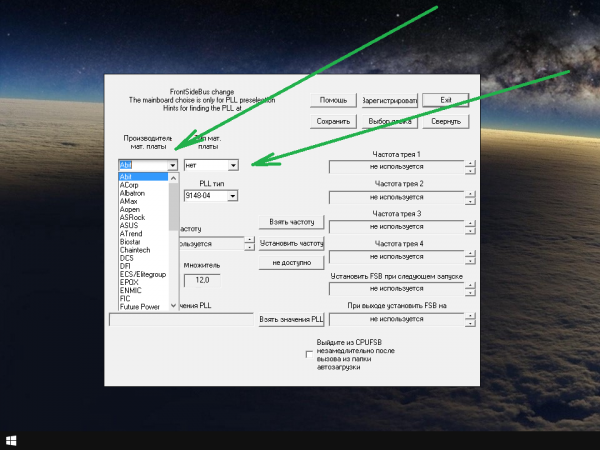
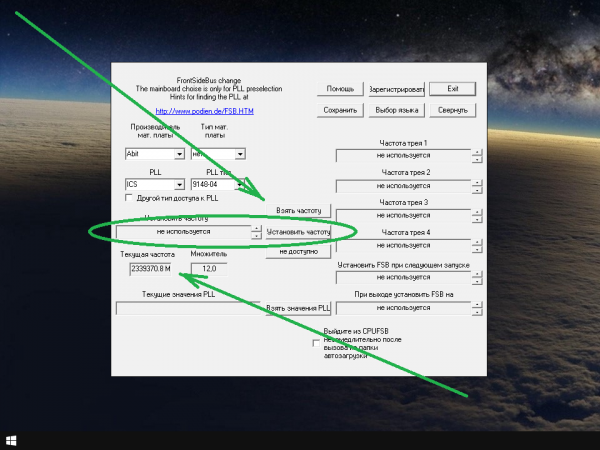
- простоту и удобство интерфейса;
- поддержку русского языка;
- «горячий» оверклокинг без перезапуска системы.
SoftFSB
Является популярной утилитой для разгона ЦП. С её помощью можно повысить частоту шины, увеличив общую производительность компьютера, во многих моделях системных плат.
Программа хорошо работает во всех современных и устаревших операционных системах от Microsoft любой битности. Программа бесплатна, основной язык интерфейса — английский. Разгон процессора с её помощью осуществляется следующим образом:
- В главном окне программы в блоке Target Mainboard выберите системную плату. Нажмите Get FSB, чтобы определить текущие значения рабочей частоты процессора. Последние будут отображены в поле Current FSB.
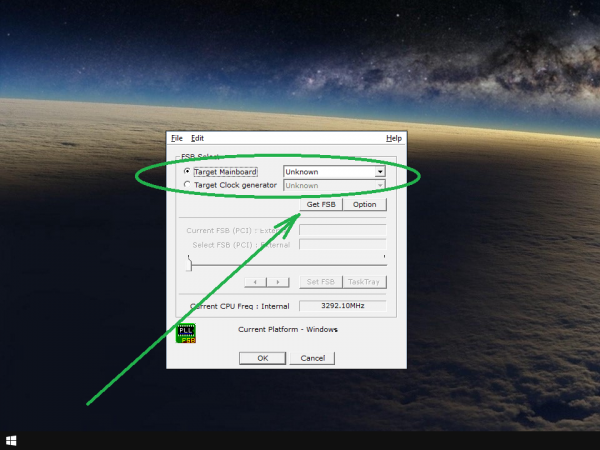
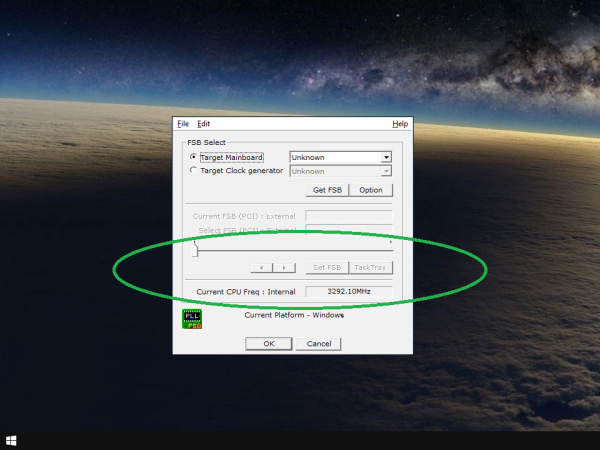
- её бесплатный статус;
- манипуляции происходят в режиме реального времени без перезапуска ОС;
- простота и удобство интерфейса;
- поддержка большого числа системных плат.
- отсутствие русскоязычной локали интерфейса;
- может некорректно работать в Windows 10;
- обновления выходят редко.
SetFSB
Эта небольшая утилита для разгона ЦП повышает тактовую частоту шины. При этом перезагрузка ПК не требуется. Совместима со многими системными платами.
Программа совместима с операционными системами от Microsoft любой разрядности, начиная с Windows XP. Утилита условно-бесплатна, но возможностей ограниченной версии вполне достаточно для выполнения разгона центрального процессора. Интерфейс приложения только английский.
Инструкция по разгону процессора Intel:
- Управление частотой ЦП осуществляем на вкладке Control. Нажмите Get FSB, чтобы увидеть текущие показатели. Разгон процессора производите перемещением специального ползунка, изменения будут отображены в блоке Select.
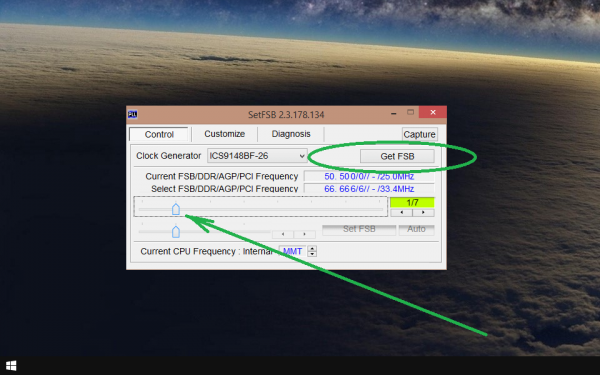
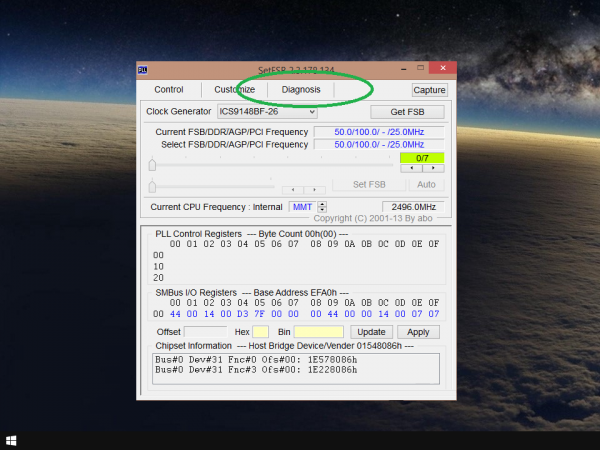
- простота и удобство ненагруженного интерфейса;
- «горячая» настройка без перезапуска системы;
- поддержка многих моделей системных плат;
- дополнительное диагностирование микросхемы.
CPUCool
Данная утилита не такая узкоспециализированная, как описанные выше, — это многофункциональный комбайн со множеством опций, например, мониторинг температуры и напряжений, регулировка оборотов вентиляторов и т. п. Программа позволяет также осуществить и разгон процессора.
CPUCool полностью совместима с ОС от компании Microsoft, начиная с Windows XP. Поддерживается любая разрядность системы, есть русский язык. Это также условно-бесплатное приложение.
Разогнать CPU можно и в бесплатной пробной версии:
- В главном окне программы нажмите «Функции» и выберите «Изменить частоту шины / изменить скорость ЦПУ» в выпадающем списке.
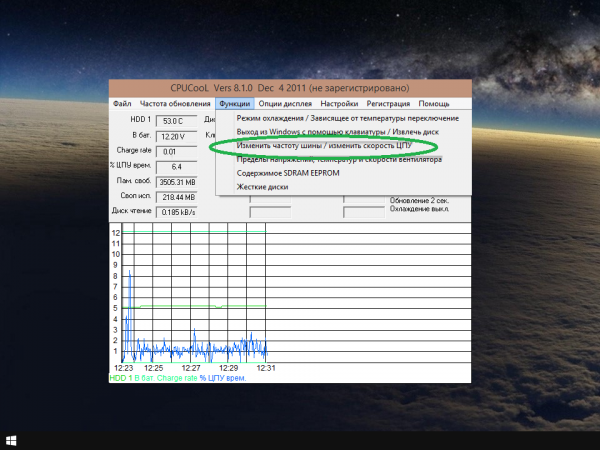
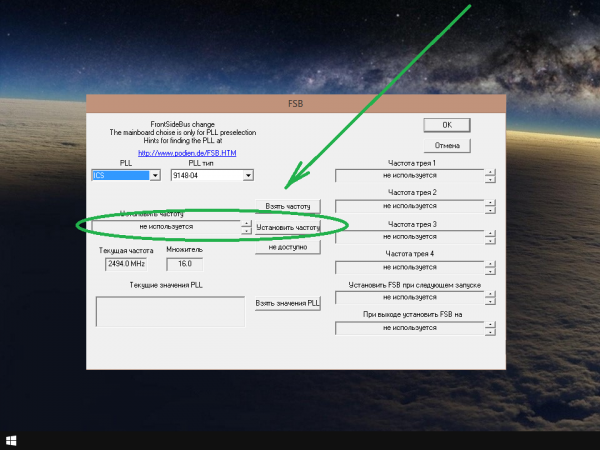
- русскоязычная локаль;
- понятный даже начинающему пользователю интерфейс;
- наличие бесплатной пробной версии программы;
- богатый дополнительный функционал.
Как отключить разгон?
Отключить разгон можно несколькими способами:
- Когда вы разгоняли процессор вручную выполните сброс настроек БИОС на значения по умолчанию, руководствуясь инструкцией из этой статьи.
- Если вы использовали сторонний софт для разгона — сбросьте настройки в самой программе и полностью удалите приложение с компьютера.
Потенциальные риски и возможные ошибки при разгоне
Основными опасностями оверклокинга процессора являются его перегрев и неадекватно повышенное напряжение. Каждое из этих условий может привести к летальному исходу не только ЦП, но и других компонентов компьютера. Избежать проблем помогут:
- качественное охлаждение;
- контроль напряжения и температуры;
- мощный блок питания.
Вопреки сложившемуся мнению, технически разгон процессора не так уж и сложен, особенно если для этого применяются специальные программы. Но будьте готовы к тому, что вам придётся значительно потратиться на апгрейд вашего компьютера, это неизбежно для достижения приемлемого результата.
Источник https://overclockers.ru/blog/LongLove/show/19360/razgon-skalpirovannogo-devils-canyon-4790k-vs-skalpirovannyj-3770k-chast-2
Источник https://club.dns-shop.ru/review/t-100-protsessoryi/10798-v-odnom-shage-ot-vershinyi-haswell-refresh-chast-3-obzor-protses/
Источник https://masterservis24.ru/311-kak-razognat-protsessor-intel.html

